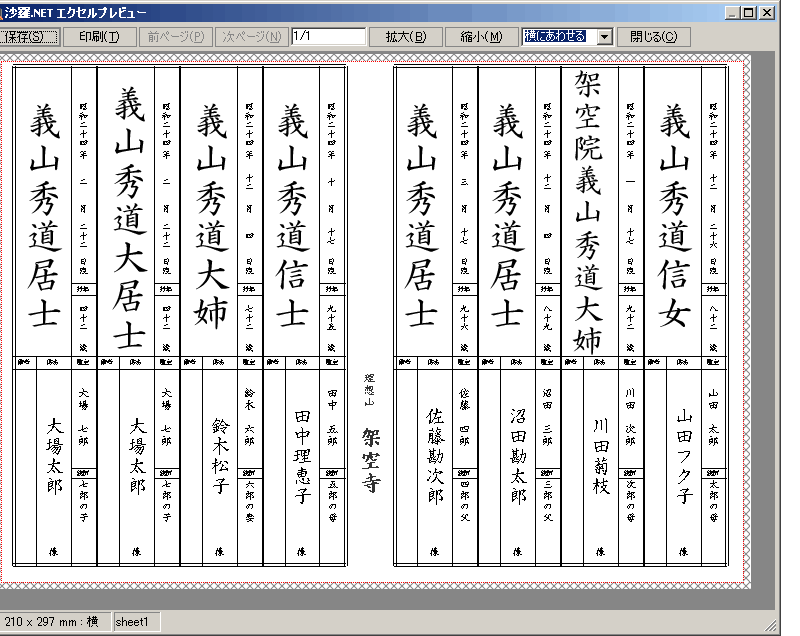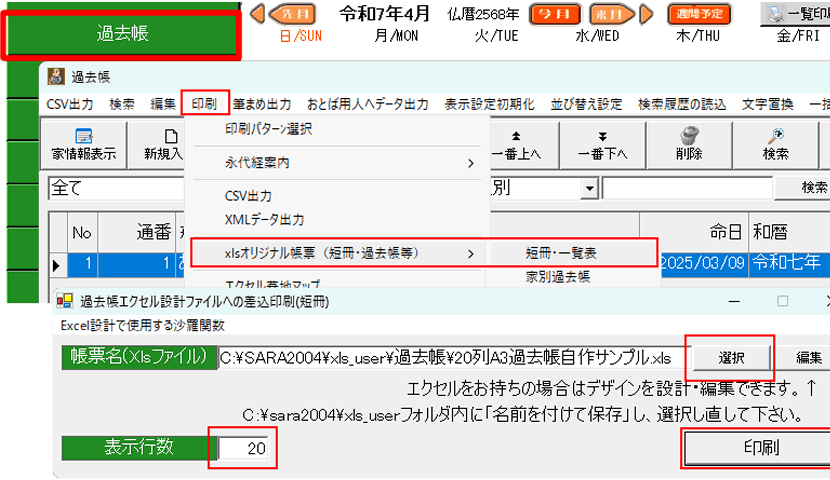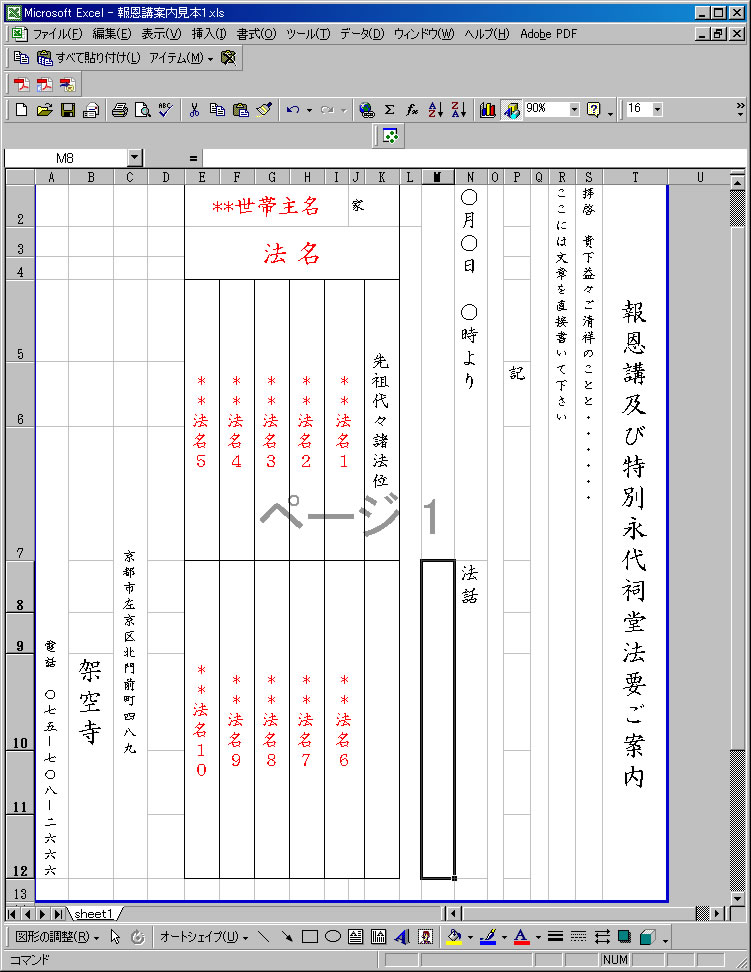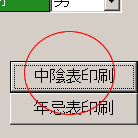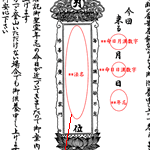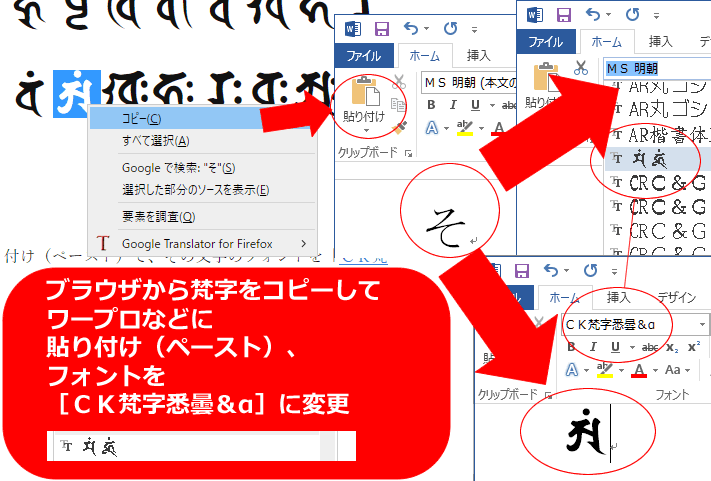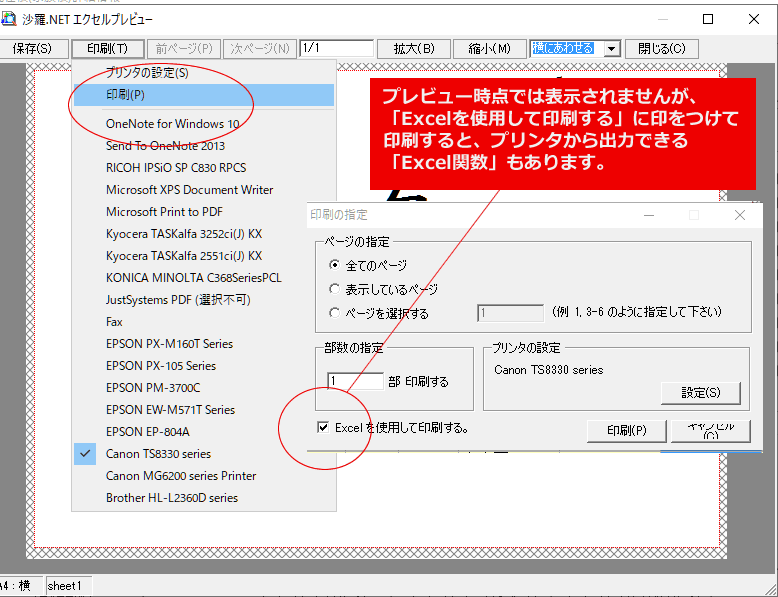「印刷会社等ですでに印刷されている過去帳があるのでその用紙に狙い打ちしたい」
「独自の形の過去帳を作成したい」
という場合は、エクセル設計での過去帳作成をお試しください。
(※開発室で代行作成の場合は1帳票5,000円~にて申し受けます。)
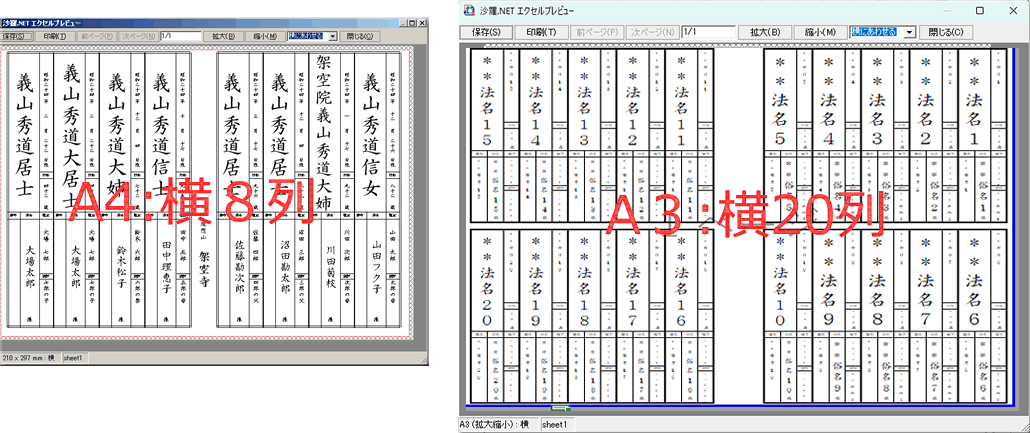
「表示されている過去帳一覧の全データを、設計した用紙の行数で自動改ページして印刷されます。」
印刷する際は、過去帳画面上で年度等を絞り込んでから「ツールバーの印刷」⇒「xlsオリジナル帳票(短冊・過去帳等)⇒「短冊・一覧表」で設計したエクセル帳票を選んでください。
※重要:設計した「行数」を「表示行数」に入力してください。
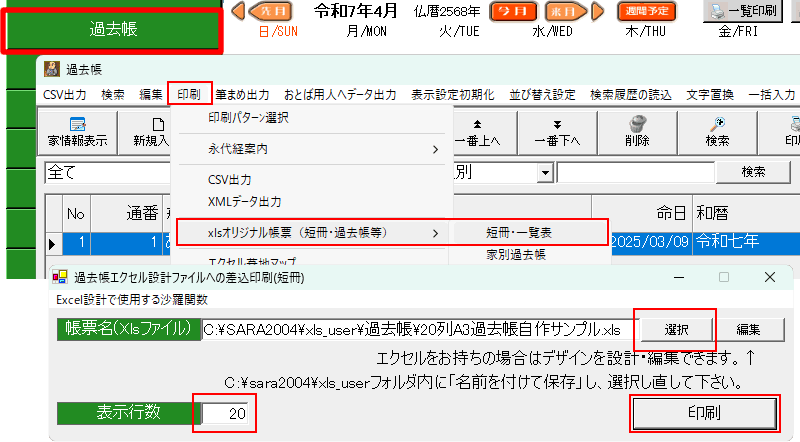
作成手順
(1)過去帳を開き、印刷する年度などを指定して検索します。
(2)ツールバーの「印刷」→「xlsオリジナル帳票(短冊・過去帳等)」→「短冊・一覧表」をクリック

(3)[選択]ボタンをクリックしxls_userフォルダ内の過去帳フォルダにある「8列過去帳自作サンプル.xls」を開いて、「編集」
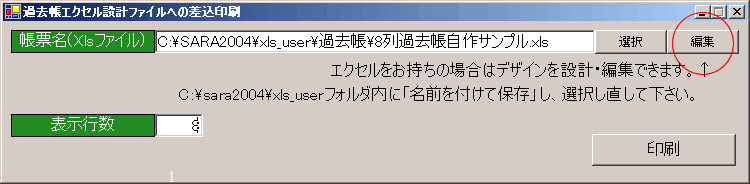
※表示行数とは1枚に表示する件数です。この場合は8列ですので、8と入力して下さい。
(例:10列の帳票を作成したい場合はエクセルで10列用の帳票を作り、ここの数字も帳票にあわせて10と入力して下さい。)
(4)エクセルで適当に調整して下さい。(例:線を消す・フォントを変える・位置を動かす・・・etc)
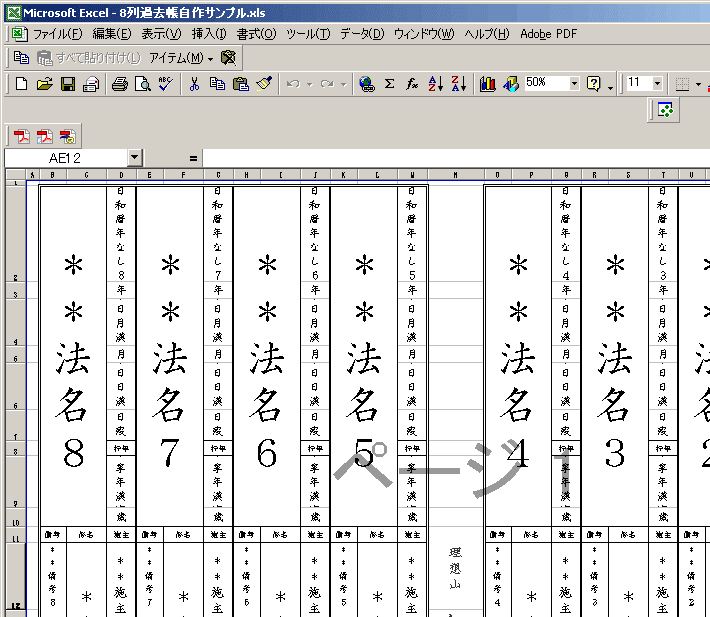
※必ず名前を変えて保存して下さい。同名ファイルですと、アップデートで上書きされます。(例:○○寺過去帳.xls)
ここでいったん閉じて、再度ツールバーの「印刷」→「xlsオリジナル帳票(短冊・過去帳等)」→「短冊・一覧表」をクリック
(5)[選択]ボタンをクリックし、名前を変えたファイルを選択しなおしてください。
(6)[印刷]をクリックして印刷!